MP4'ü PC / Mac'ten iPhone'a Dönüştürme ve Aktarma
MP4, internette dağıtım yapmak ve çoğu dijital cihazda oynatmak için kullanılan bir video formatı olsa da, Apple ekosistemi için uygun değildir. Başka bir deyişle, MP4'i iPhone'a aktarırsanız, videolarınızı hiç açamazsınız. İOS benzersiz dosya sistemini kullandığından MP4'ü iPhone'a dönüştür ve ekle. Bu rehberden öğrenebileceğiniz şey de budur.

Piyasada çok sayıda video dönüştürücü var, ancak bunlardan sadece birkaçı iPhone video codec bileşenlerini içeriyor. Blu-ray Master Video Dönüştürücü Ultimateörneğin, herhangi bir teknik beceri olmadan MP4'ü iPhone'a dönüştürme kapasitesine sahiptir. Yeni başlayanlar ve işlenecek tonlarca videosu olan kişiler için en iyi seçenektir. MP4'inizi düzenlemek isteseniz bile veya MP4 dosyalarından ses çıkarmak, ihtiyacınızı karşılayabilir.
En İyi MP4 - iPhone Dönüştürücünün Temel Özellikleri
MP4'i iPhone'a Hızlıca Dönüştürme
MP4 dosyaları ekle
Bilgisayarınıza yükledikten sonra en iyi iPhone video dönüştürücüyü başlatın. Hem PC hem de Mac ile uyumludur. Sonra şuraya gidin: Dosya Ekle menüsünü seçin ve Dosya Ekle or Klasör Ekle iPhone'da izlemek istediğiniz MP4 dosyalarını içe aktarmak için.

Çıkış formatını ayarla
Ana arayüzde videolarınızı önizleyebilir, ses parçasını ve altyazıyı değiştirebilir veya yerleşik düzenleyicide videoları açabilirsiniz. Çıktı formatına gelince, tıklayın Tümünü Şuna Dönüştür Sağ üst taraftaki menü. Sonra şuraya gidin: cihaz açılır iletişim kutusundaki sekme, iPhone veya iPad modelinizi arayın ve seçin. Dönüştürücü tüm seçenekleri otomatik olarak optimize edecektir.

MP4'i iPhone'a dönüştürme
Ana arayüze geri dönün ve Dosya Çıktı klasörünü ayarlamak için alttaki düğmesine basın. Son olarak, Hepsini dönüştür MP4'ü iPhone'a dönüştürmeyi tetiklemek için düğmesine basın. Tamamlandığında, MP4 dosyalarını bir USB kablosuyla iPhone'a aktarabilirsiniz.

Birçok kişi sabit disklerine yazılım yüklemekten hoşlanmaz. Sınırlı depolamayı düşündüğünüzde mantıklı. Blu-ray Master Ücretsiz Online Video Dönüştürücü MP4'ü çevrimiçi olarak iPhone'a dönüştürmek için iyi bir seçimdir. Dahası, filigran, video uzunluğu, dosya boyutu vb. Herhangi bir sınırlama olmaksızın kullanmak ücretsizdir. İPhone için MP4'ü açmanız gerekiyorsa, bu yeterlidir.
Bir tarayıcı açın, kopyalayıp yapıştırın https://www.bluraycopys.com/free-online-video-converter/ adres çubuğuna girip isabet Keşfet anahtar. Sonra tıklayın Ücretsiz Dönüştürücüyü Başlat başlatıcıyı indirmek için.

Tıkla Dosya Ekle başlatıcıdaki düğmesine basın ve MP4 dosyalarınızı yükleyin. Toplu dönüştürmeyi destekler. Ardından, iPhone tarafından desteklenen bir video formatı seçin, örneğin MOV, altta.

Bahşiş: Çözünürlüğü, kare hızını ve diğer parametreleri şu tuşa basarak ayarlayabilirsiniz: vites Her videoda simgesi.
Basın dönüştürmek MP4'i çevrimiçi olarak iPhone'a dönüştürmeye hemen başlamak için düğmesine basın. İstendiğinde sonuçları bilgisayarınıza indirin ve iPhone'a ekleyin.
MP4'ü iPhone'a aktarmanıza ve aynı anda dönüştürmenize yardımcı olacak herhangi bir yol olup olmadığını merak edebilirsiniz. Cevap AnyMP4 iPhone Transfer Pro'dur. Adından da anlaşılacağı gibi, iPhone için bir dosya aktarım uygulamasıdır. Elbette, MP4'ü iPhone'unuza bilgisayardan veya tam tersinden koyma kapasitesine sahiptir. Daha da önemlisi, yazılım video dosyalarınızı cihazınıza göre otomatik olarak dönüştürür. Burada aşağıdaki somut kılavuzu paylaşıyoruz.
MP4'ten iPhone'a aktarımı açın. Masaüstü yazılımı olarak önce bilgisayarınıza yüklemeniz gerekir. Ardından, iPhone'unuzu bir Yıldırım kablosuyla aynı bilgisayara bağlayın.
Bahşiş: İOS 13 ve sonraki sürümlerde, bağlantıya izin vermek için şifrenizi girmeniz gerekir.
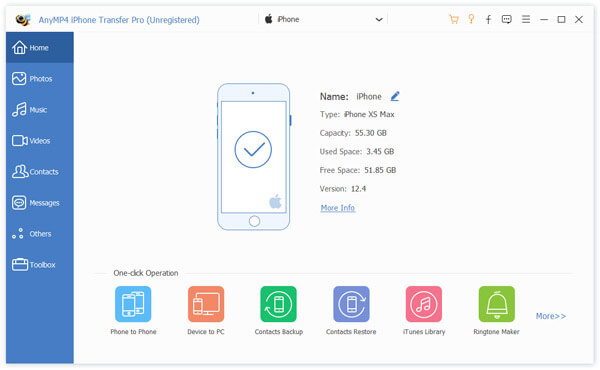
Ardından yazılım iPhone'unuzu tarayacak ve tüm verileri aşağıdaki kategorilerde görüntüleyecektir: Müzik, Videolar, vb. kontrol edin. Free Space ve telefonunuzda videolar için yeterli alan olduğundan emin olun. Aksi takdirde, gereksiz dosyaları silmeniz gerekir.
Git Videolar sekmesi ve tüm videoları türlerine göre göreceksiniz. Tıkla Ekle Üst menü çubuğundaki düğmesine basın. İPhone'da oynatılacak MP4 dosyalarını bulun ve seçin. Ardından bunları cep telefonunuza ekleyin. Bitmesini bekleyin ve iPhone'unuzun bağlantısını kesin. Artık iPhone'da MP4'ü sorunsuz bir şekilde izleyebilirsiniz.
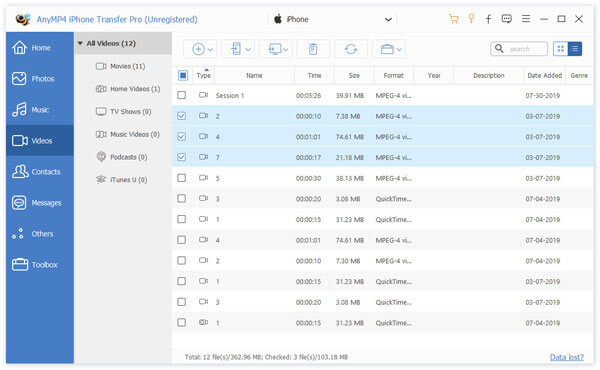
Not: iPhone aktarım yazılımı, yeni MP4'ü aktarırken iPhone'unuzdaki orijinal video dosyalarına zarar vermez.
iPhone neden MP4 çalmıyor?
iPhone, yalnızca desteklenen video ve ses codec bileşenlerine sahip MP4 dosyalarını çalar. Değilse, iPhone MP4 video dosyalarınızı oynatmaz. Bu gibi durumlarda, MP4 videoları dönüştürmeniz ve ardından bunları iPhone'unuza aktarmanız gerekir.
İPhone AirDrop MP4 olabilir mi?
Evet, iPhone, AirDrop MP4 dosyalarını Mac bilgisayarlardan veya Mac bilgisayarlardan almanıza izin verir. Bağlantıyı Kontrol Merkezinizden etkinleştirebilir ve ardından aktarımı gerçekleştirebilirsiniz. Ancak kablosuz bağlantı olduğu için işin yapılması biraz zaman alıyor.
İPhone'da çevrimiçi MP4 nasıl kaydedilir?
İOS ciddi telif hakkı düzenlemeleri ve güvenlik kuralları uyguladığından, MP4 videolarını web sitesinden iPhone'a doğrudan kaydedemez veya indiremezsiniz. Ama sen yapabilirsin iPhone ekranınızı kaydedin çevrimiçi videoları kaydetmek için.
Bu kılavuz size MP4'ü iPhone'a nasıl dönüştüreceğinizi ve aktaracağınızı gösterdi. İlk olarak, videolarınızı da dönüştürebilen bir iPhone aktarım aracı arayabilirsiniz. Blu-ray Master Video Converter Ultimate gibi iPhone için tasarlanmış video dönüştürücü yazılımı da başka bir iyi seçimdir. Video kalitenizi kullanmak ve korumak kolaydır. Daha çok soru? Lütfen mesajınızı yazının altına bırakın.
Daha fazla Okuma
Blu-ray iPhone'a nasıl dönüştürülür?
En iyi Blu-ray Ripper, Blu-ray'i iPhone'a dönüştürmenize yardımcı olabilir ve iPhone ile Blu-ray filmin keyfini çıkarabilirsiniz.
AVI Videoları Android ve iOS'ta Nasıl Oynanır - İşte Akıllı Telefon için En İyi 7 AVI Oynatıcı
İPhone veya Android cihazlarınızda AVI videoları oynatmak istediğinizde, makaleden akıllı telefon için en iyi 7 AVI oynatıcı hakkında daha fazla bilgi edinebilirsiniz.
İPhone veya Android telefon için en iyi mobil video oynatıcıyı mı arıyorsunuz? 6-iPhone / Android video oynatıcıların en iyi listesi ve tarafsız bir inceleme hakkında daha fazla bilgi edinin.
iPad MKV - İstenilen Altyazılarla iPad / iPhone / iPod'da MKV Nasıl Oynanır
İPad, MKV dosyalarını çalabilir mi? MKV videolarının altyazılarını iPad'de görüntülemek mümkün mü? Makaleden MKV dosyalarını oynatmak için 7 etkili yöntem hakkında daha fazla bilgi edinin.